小米手机自带浏览器怎么添加书签 小米手机浏览器添加书签图文教程
发布时间:2016-12-26 来源:查字典编辑
摘要:最近有网友通过QQ聊天咨询我说:小米手机自带浏览器怎么添加书签?对于这个问题,其实很简单,下面绿茶小乐哥给大家介绍下小米手机自带浏览器添加书...
最近有网友通过QQ聊天咨询我说:小米手机自带浏览器怎么添加书签?对于这个问题,其实很简单,下面绿茶小乐哥给大家介绍下小米手机自带浏览器添加书签的方法吧!
小米4触屏失灵怎么办?小米4屏幕校准方法
小米手机自带浏览器添加书签步骤:
一、添加书签
1、点击手机桌面的浏览器图标。
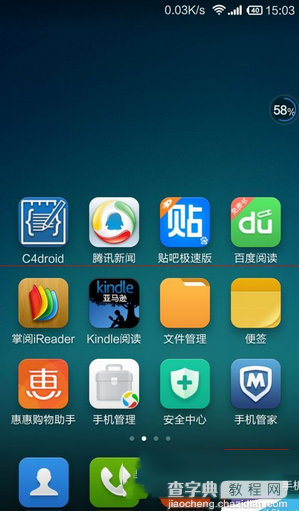
2、浏览器打开后,默认是显示导航的常用页面。在这里,我们先进入到一个想要添加到书签的网站。
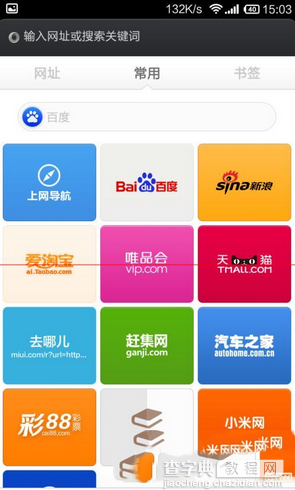
3、打开要添加的网站以后,点击页面左上角的三条横线图标。
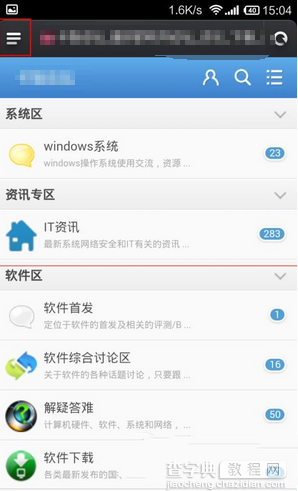
4、在弹出的菜单中点击“收藏书签”。
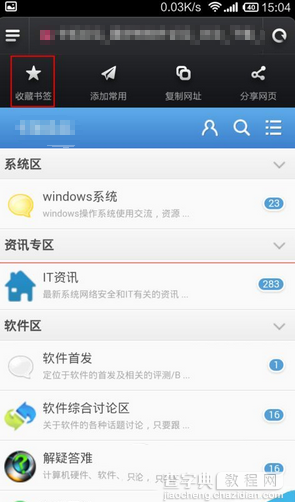
5、收藏成功后,书签的星星图标会变色。
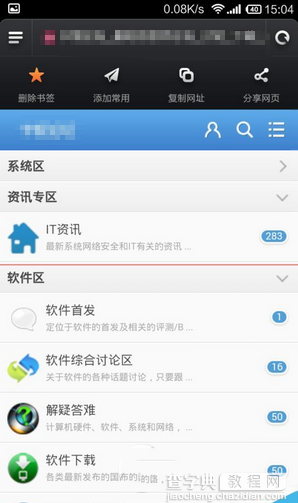
二、使用书签
1、以后打开浏览器时,如果想要访问之前收藏的网站,则可以点击导航页顶部的“书签”,切换到书签选项卡。
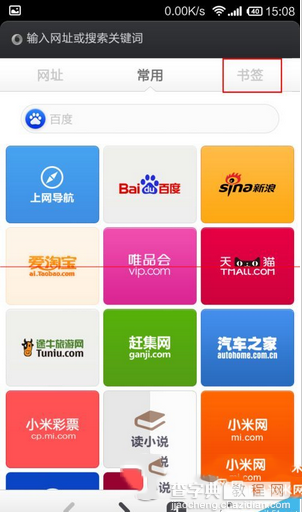
2、这时,以前收藏的书签便会显示,我们再根据需要点击书签进入就可以了。
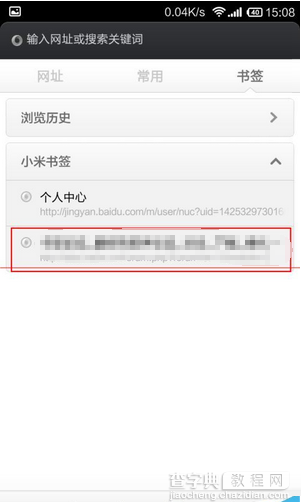
友情提示:使用和添加书签同样的方法,也可以将网页添加到“常用”页面。


